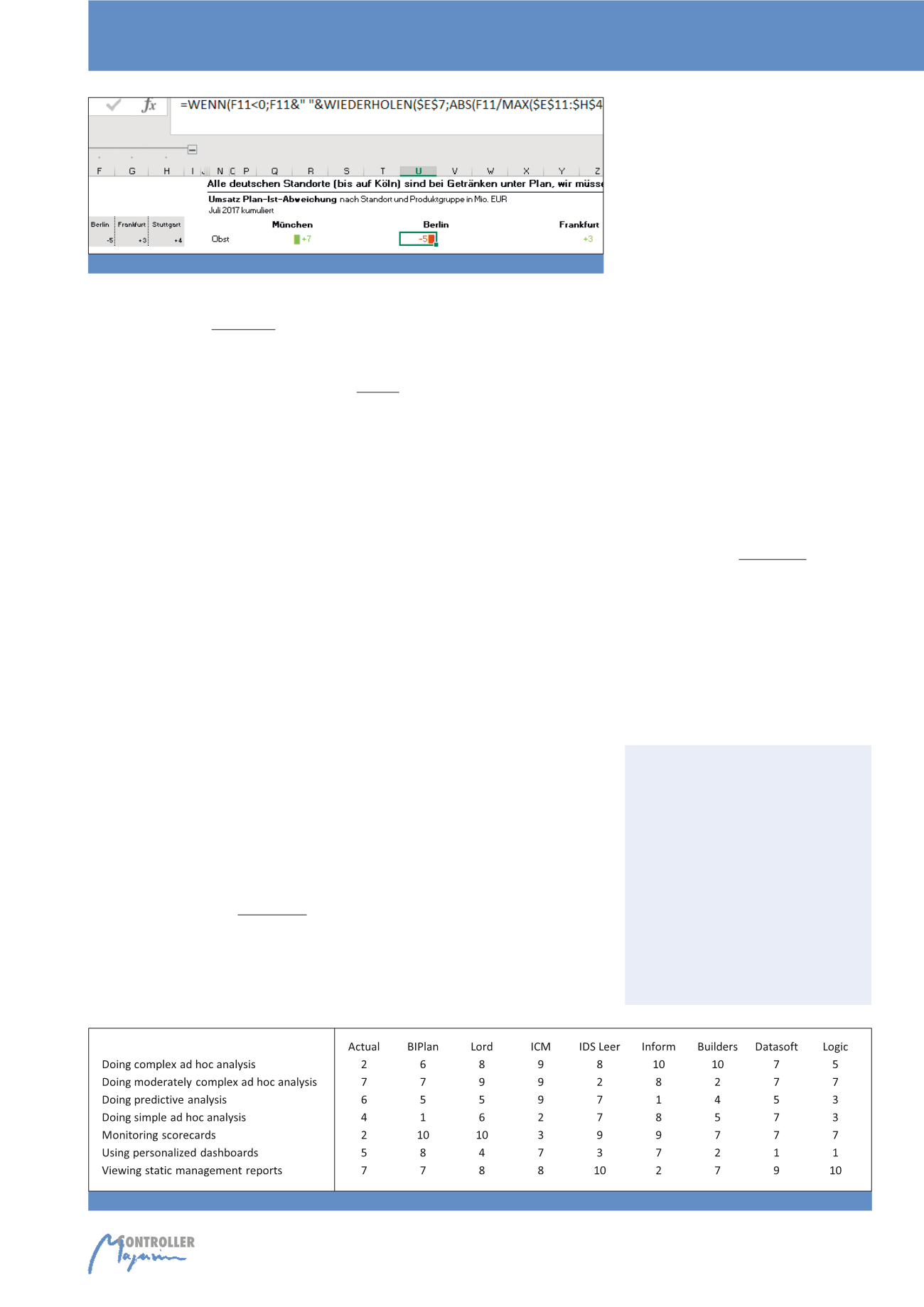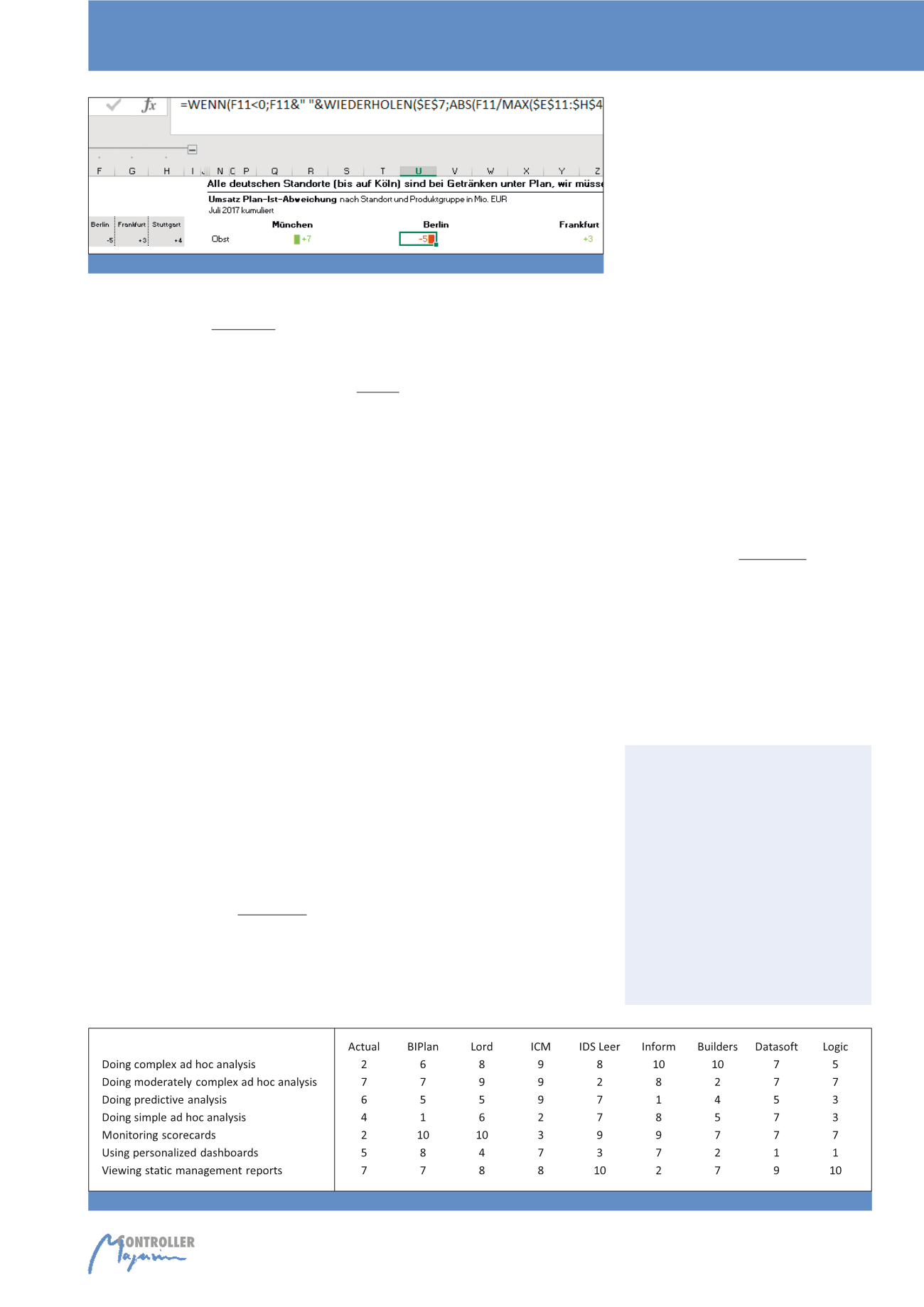
16
Formatierung entsprechend formatiert (bspw.
Schrift Rot).
Ab der Excel-Version 2007 (mit weiteren Ver-
besserungen in 2010) haben sich die Anwen-
dungsmöglichkeiten der bedingten Formatie-
rung noch
einmal deutlich erweitert
und es
steht nun auch eine
Vielzahl weiterer Dar-
stellungsoptionen
– wie z. B. Datenbalken,
Farbskalen oder Symbolsätze – zur Verfügung.
Damit bietet die bedingte Formatierung eine
Vielfalt an zusätzlichen Visualisierungsmöglich-
keiten, die sich ebenfalls bei der Gestaltung von
Controlling-Reports einsetzen lassen. Gerade
die Datenbalken bieten dabei häufig auch eine
Alternative zu der in Beispiel 2/Schritt 3 vorge-
stellten Funktion WIEDERHOLEN.
Beispielfall 3 beinhaltet eine Analyse/Bewer-
tung/
Scoring der Funktionalität verschiede-
ner
(anonymisierter) BI-Systeme für Con-
trolling-Zwecke
(vgl. Abbildung 10). Diese Roh-
daten sollen mittels der bedingten Formatie-
rung als Small Multiples visualisiert werden.
Diese Ausgangsdaten werden für eine bessere
Darstellung zuerst transponiert (also Zeilen und
Spalten in der Darstellung vertauscht). Dies
geht über Kopieren und dann INHALTE EIN-
FÜGEN-TRANSPONIEREN.
Extra-Tipp:
Das obige Kopieren bzw. Trans-
ponieren generiert feste Werte. Soll hinge-
gen ein Bezug auf den Quellbereich behal-
ten werden, bspw. weil sich Daten ständig
ändern, wird die Array-Funktion MTRANS
empfohlen. MTRANS muss in einen Zielbe-
reich, der über genau das
umgekehrte
Zeilen- und Spaltenverhältnis
– aber die
insgesamt
selbe Zellenanzahl
– wie die zu
transponierende Matrix verfügt, eingegeben
werden: Wenn sich die Daten in der Quelle
über fünf Zeilen und 3 Spalten erstrecken,
die Länge des Balkens und die Beschriftung)
als auch in der Art der Abweichung (Grün für
positiv/Rot für negativ).
Hinweis:
In der Datei, die Sie Online unter „CM
live“ finden, wurde ein weiteres Beispiel (ei-
ner Wettbewerbsanalyse) mit WIEDERHOLEN
zusätzlich zur Verfügung gestellt.
Small Multiples mittels bedingter
Formatierung (Beispiel 3)
Nachfolgend soll noch eine alternative Small
Multiple-Darstellung mittels der bedingten For-
matierung dargestellt werden. Durch diese kann
die Formatierung einer Zelle (bspw. die Hinter-
grund- oder Schriftfarbe) abhängig von dem
Eintreten einer Bedingung
(wie z. B. Zellwert
größer x) festgelegt werden. Die bedingte For-
matierung besteht demnach aus zwei Teilen:
·
einer zu überprüfenden Bedingung
und – wenn die Bedingung eintritt –
·
einer daraufhin durchzuführenden
Formatierung
Damit können Zellen in Tabellen so formatiert
werden, dass je nach Zellinhalt eine unter-
schiedliche Formatierung zur Anwendung
kommt. Trifft
keine
der Bedingungen zu (Zell-
wert ist positiv), ist nur die „normale“ Standard-
bzw. die bereits manuell gewählte Formatierung
sichtbar; tritt hingegen der Fall der bedingten
Formatierung ein, wird die Zelle der gewählten
gibt allerdings
drei Unterschiede
in der hierfür
benötigten Formel (vgl. Abbildung 9), da
·
bei den negativen Abweichungen die Be-
schriftung
links
vom Balken stehen sollte,
muss hier RUNDEN
vor
der Wiederholen-
Formel eingegeben werden (hier noch getrennt
durch ein Leerzeichen).
·
die Abweichung/Zahl negativ ist, muss zu-
dem
nicht
zusätzlich noch ein
Vorzeichen
eingegeben werden.
·
WIEDERHOLEN nicht mit negativen Werten
arbeiten kann, muss der Multiplikator über
die Funktion ABS() noch absolut gesetzt
werden, so dass immer ein positiver Wert
resultiert.
Schritt 4: Formatierungen vornehmen
Abschließend ist noch zu formatieren: Für die
Spalte mit den positiven Abweichungen
ist
eine grüne Schriftfarbe zu wählen, für die
Spal-
te mit den negativen Abweichungen
eine
rote. Zudem sollte die Spalte mit den positiven
Abweichungen
links
- und die Spalten mit den
negativen Abweichungen
rechtsbündig
aus-
gerichtet werden.
Nach diesen Anpassungen resultiert das finale
Tabellen-Diagramm
aus Abbildung 6. Der
Vorteil dieser kompakten Darstellung liegt dar-
in, dass
neben den Zahlen
die Abweichungen
auch optisch herausgestellt/verdeutlicht wer-
den – dies sowohl in der Größenordnung (über
Abb. 9: Formel bei negativen Abweichungen
Abb. 10: Ausgangsdaten Beispiel 3
Small Multiples im Controlling